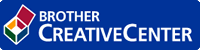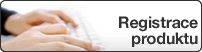- Vkládání papíru
- Nastavení papíru
- Doporučená tisková média
- Vkládání dokumentů
- Neskenovatelné a nepotisknutelné oblasti
- Používání speciálního papíru
- Skenování pomocí tlačítka Skenovat na přístroji Brother
- Skenování fotografií a grafiky
- Uložení naskenovaných dat do složky jako soubor PDF
- Skenování do upravitelného textového souboru (OCR)
- Skenování do přílohy e-mailu
- Webové služby pro skenování na síti (Windows 7, Windows 8 a Windows 10)
- Změna nastavení tlačítka skenování z aplikace ControlCenter4 (Windows)
- Změna nastavení tlačítka skenování z aplikace Brother iPrint&Scan (Mac)
- Deaktivace skenování z počítače
- Skenování z počítače (Windows)
- Skenování pomocí aplikace ControlCenter4 v domácím režimu (Windows)
- Skenování pomocí aplikace ControlCenter4 v domácím režimu (Windows)
- Výběr typu dokumentu pomocí aplikace ControlCenter4 v domácím režimu (Windows)
- Změna velikosti skenování pomocí aplikace ControlCenter4 v domácím režimu (Windows)
- Oříznutí naskenovaného obrázku pomocí aplikace ControlCenter4 v domácím režimu (Windows)
- Tisk naskenovaných dat pomocí aplikace ControlCenter4 v domácím režimu (Windows)
- Skenování do aplikace ControlCenter4 v domácím režimu (Windows)
- Uložení naskenovaných dat do složky jako soubor PDF pomocí aplikace ControlCenter4 v domácím režimu (Windows)
- Nastavení skenování pro aplikaci ControlCenter4 v domácím režimu (Windows)
- Skenování pomocí aplikace ControlCenter4 v domácím režimu (Windows)
- Skenování pomocí aplikace ControlCenter4 v pokročilém režimu (Windows)
- Skenování fotografií a grafiky pomocí aplikace ControlCenter4 v pokročilém režimu (Windows)
- Uložte naskenovaná data do složky jako soubor PDF pomocí aplikace ControlCenter4 v pokročilém režimu (Windows)
- Skenování obou stran občanského průkazu pomocí aplikace ControlCenter4 v pokročilém režimu (Windows)
- Skenování do přílohy e-mailu pomocí aplikace ControlCenter4 v pokročilém režimu (Windows)
- Skenování do upravitelného textového souboru (OCR) pomocí aplikace ControlCenter4 v pokročilém režimu (Windows)
- Nastavení skenování aplikace ControlCenter4 v pokročilém režimu (Windows)
- Skenování pomocí aplikací Nuance™ PaperPort™ 14SE anebo jiných aplikací v systému Windows
- Skenování pomocí nástroje Windows Fax a skener
- Skenování pomocí aplikace ControlCenter4 v domácím režimu (Windows)
- Skenování z počítače (Mac)
- Konfigurace nastavení skenování pomocí webové správy
- Kopírování dokumentu
- Zvětšení nebo zmenšení kopírovaných obrazů
- Vytvoření kopií N na 1 pomocí funkce rozvržení stránek
- Třídit kopie
- Kopírování občanského průkazu
- Kopírování na obě strany papíru (oboustranné kopírování)
- Možnosti kopírování
- Odeslání faxu
- Odeslání faxu
- Ruční odesílání faxu
- Odeslání faxu na konci rozhovoru
- Zasílání stejné faxové zprávy více než jednomu příjemci (oběžník)
- Odeslání faxu v reálném čase
- Odeslání faxu ve stanovenou dobu (odložený fax)
- Přidání úvodní stránky k faxu
- Zrušení probíhajícího faxu
- Zkontrolujte a zrušte čekající fax
- Možnosti faxu
- Příjem faxu
- Nastavení režimu příjmu
- Přehled režimů příjmu
- Volba správného režimu přijímání
- Nastavení počtu zazvonění, než přístroj volání přijme (Počet zvonění)
- Nastavení doby vyzvánění F/T (rychlé dvojité vyzvánění)
- Nastavení funkce Rozpoznávání faxu
- Omezení velikosti stránky nadměrně velkého příchozího faxu
- Nastavení oboustranného tisku přijatých faxů
- Nastavení razítka příjmu faxu
- Příjem faxu na konci telefonické konverzace
- Registrace čísla do seznamu blokovaných
- Možnosti příjmu do paměti
- Funkce dálkového vyzvednutí faxu
- Nastavení režimu příjmu
- Hlasové operace a faxová čísla
- Telefonní služby a externí zařízení
- Zprávy týkající se faxu
- Funkce PC-FAX
- Podporované základní síťové funkce
- Programy a nástroje pro správu sítě
- Další způsoby konfigurování přístroje Brother pro bezdrátovou síť
- Před konfigurací přístroje Brother pro bezdrátovou síť
- Konfigurace přístroje pro bezdrátovou síť
- Konfigurování přístroje k používání v bezdrátové síti stiskem jednoho tlačítka funkce Wi-Fi Protected Setup™ (WPS)
- Konfigurování přístroje k používání v bezdrátové síti metodou PIN funkce Wi-Fi Protected Setup™ (WPS)
- Konfigurace přístroje k použití v bezdrátové síti pomocí průvodce nastavením ovládacího panelu přístroje
- Konfigurování přístroje k používání v bezdrátové síti, když není vysílán identifikátor SSID
- Použití Wi-Fi Direct®
- Tisk nebo skenování z vašeho mobilního zařízení pomocí funkce Wi-Fi Direct
- Konfigurace sítě Wi-Fi Direct
- Přehled konfigurace sítě metodou Wi-Fi Direct
- Konfigurace stiskem jediného tlačítka sítě Wi-Fi Direct
- Konfigurace používání sítě Wi-Fi Direct stiskem jediného tlačítka metodou Wi-Fi Protected Setup™ (WPS)
- Konfigurace sítě Wi-Fi Direct metodou PIN Method
- Konfigurace sítě Wi-Fi Direct metodou PIN Wi-Fi Protected Setup™ (WPS)
- Ruční konfigurace sítě Wi-Fi Direct
- Rozšířené síťové funkce
- Technické informace pro pokročilé uživatele
- Blokování nastavení přístroje
- Funkce zabezpečení sítě
- Před použitím funkcí zabezpečení sítě
- Zabezpečená správa síťového zařízení pomocí SSL/TLS
- Informace o SSL/TLS
- Certifikáty a nástroj Web Based Management (webová správa)
- Podporované funkce bezpečnostního certifikátu
- Vytvoření a instalace certifikátu
- Správa více certifikátů
- Zabezpečená správa síťového přístroje pomocí webové správy
- Bezpečná správa síťového přístroje pomocí nástroje BRAdmin Professional (Windows)
- Zabezpečený tisk dokumentů pomocí SSL/TLS
- Zabezpečené odeslání e-mailu
- AirPrint
- Mobilní tisk pro Windows
- Aplikace Mopria® Print Service
- Brother iPrint&Scan pro mobilní zařízení
- ControlCenter4 (Windows)
- Změna provozního režimu v aplikaci ControlCenter4 (Windows)
- Skenování pomocí aplikace ControlCenter4 v domácím režimu (Windows)
- Skenování pomocí aplikace ControlCenter4 v pokročilém režimu (Windows)
- Nastavení zařízení Brother pomocí aplikace ControlCenter4 (Windows)
- Vytvoření uživatelské karty pomocí aplikace ControlCenter4 v pokročilém režimu (Windows)
- Chybová hlášení a zprávy o údržbě
- Uvíznutí dokumentu
- Uvíznutí papíru
- Problémy s tiskem
- Zvýšení kvality tisku
- Problémy s telefonem a faxem
- Problémy se sítí
- Chybové zprávy pro problémy se sítí
- Kde lze najít síťová nastavení zařízení Brother?
- Nelze dokončit konfiguraci nastavení bezdrátové sítě
- Použití nástroje na opravu síťového připojení (Windows)
- Přístroj Brother nemůže tisknout, skenovat ani přijímat PC-FAX prostřednictvím sítě
- Jak zkontrolovat, zda síťová zařízení fungují správně
- Problémy s funkcí AirPrint
- Další problémy
- Přenos faxů nebo faxového deníku
- Informace o přístroji
- Výměna spotřebního materiálu
- Čištění přístroje
- Kontrola zbývající životnosti součástí
- Balení a expedice vašeho přístroje Brother
- Změna nastavení přístroje z ovládacího panelu
- V případě selhání elektrického napájení (paměť)
- Obecná nastavení
- Změna výchozího režimu
- Nastavení časovače režimu
- Nastavení hlasitosti přístroje
- Automatické přepínání na letní čas
- Nastavení odpočítávání režimu spánku
- Informace o režimu hlubokého spánku
- Nastavení režimu automatického vypnutí
- Nastavení data a času
- Nastavte časové pásmo
- Nastavení ID stanice
- Nastavení režimu tónové nebo pulsní volby
- Snížení spotřeby toneru
- Zamezení vytáčení nesprávného čísla (omezení vytáčení)
- Snížení hlučnosti tisku
- Změna jazyka na LCD displeji
- Tisk hlášení
- Tabulky nastavení a funkcí
- Změna nastavení přístroje z počítače
Domů > Skenování > Skenování z počítače (Windows) > Skenování pomocí aplikací Nuance™ PaperPort™ 14SE anebo jiných aplikací v systému Windows
Skenování pomocí aplikací Nuance™ PaperPort™ 14SE anebo jiných aplikací v systému Windows
Ke skenování můžete použít aplikaci Nuance™ PaperPort™ 14SE.
- Chcete-li si stáhnout aplikaci Nuance™ PaperPort™ 14SE, klikněte na
 (Brother Utilities), v levé navigační liště vyberte Více a poté klikněte na PaperPort.
(Brother Utilities), v levé navigační liště vyberte Více a poté klikněte na PaperPort. - Nuance™ PaperPort™ 14SE podporuje systémy Windows 7, Windows 8, Windows 8.1 a Windows 10.
- Chcete-li získat podrobné pokyny o používání každé aplikace, klikněte na nabídku aplikace Nápověda a poté klikněte na: Příručka Začínáme na pásu karet Nápověda.
Pokyny pro skenování v těchto krocích jsou určeny pro aplikaci PaperPort™ 14SE. U ostatních aplikací systému Windows budou tyto kroky podobné. Aplikace PaperPort™ 14SE podporuje ovladače TWAIN a WIA. V rámci tohoto postupu se používá ovladač TWAIN (doporučeno).
- Vložte dokument.
- Start PaperPort™ 14SE.Postupujte jedním z následujících způsobů:
- Windows 7
Na počítači klikněte na
 (Start)>Všechny programy>Nuance PaperPort 14>PaperPort.
(Start)>Všechny programy>Nuance PaperPort 14>PaperPort. - Windows 8
Klikněte na
 (PaperPort).
(PaperPort). - Windows 10
Klikněte na tlačítko
 Nuance PaperPort 14>PaperPort.
Nuance PaperPort 14>PaperPort.
- Klikněte na nabídku Pracovní plocha a potom klikněte na Nastavení skenování na pásu karet Pracovní plocha.
Na levé straně obrazovky se objeví panel Skenovat nebo získat fotografii.
- V seznamu Dostupné skenery vyberte TWAIN: TW-Brother XXX-XXXX nebo TWAIN: TW-Brother XXX-XXXX LAN (kde XXX-XXXX je název modelu vašeho přístroje). Abyste mohli použít ovladač WIA, vyberte ovladač Brother, který obsahuje předponu „WIA“.
- Zaškrtněte políčko Zobrazit dialogové okno skeneru na panelu Skenovat nebo získat fotografii.
- Klikněte na Skenovat.
Zobrazí se dialogové okno pro nastavení skeneru.
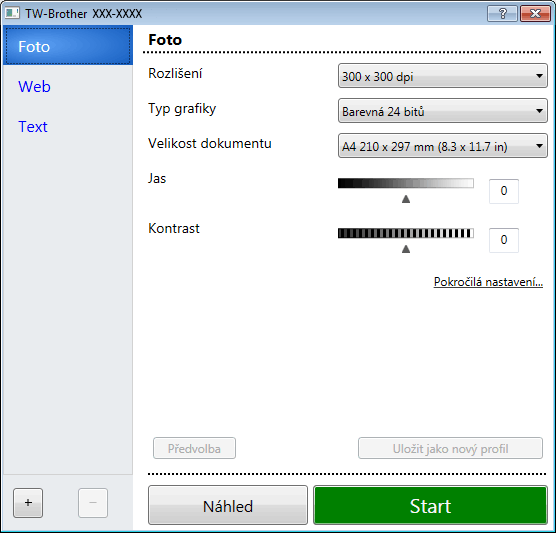
- V případě potřeby upravte nastavení v dialogovém okně Nastavení skeneru.
- Klikněte na rozevírací seznam Velikost dokumentu a zvolte velikost dokumentu.
- Klikněte na Náhled, pokud chcete zobrazit náhled obrázku a oříznout nechtěné části před skenováním.
- Klikněte na Start.
Přístroj začne skenovat.
- Související informace
Byla tato stránka užitečná?
Děkujeme vám za vaše názory.